Как удалить геотеги и данные EXIF с фотографий
Большинство фотоаппаратов и смартфонов в наши дни подключаются Метаданные Формат EXIF для ваших фотографий. Обычно это включает: Дата и время съемки , ваПроизводитель и модель устройства , وНастройки камеры , даже Координаты GPS Место, где было сделано фото.
Пока это Метаданные Они могут быть полезны фотографам для определения композиции изображения, но они также могут показать больше, чем вы хотите, в том числе о том, где вы были. Таким образом, всегда рекомендуется стирать эти данные EXIF с фотографий, особенно когда они публикуются публично.
Хотя большинство сайтов и приложений социальных сетей, таких как WhatsApp, Facebook и Instagram, удаляют метаданные (EXIF), когда вы делитесь фотографиями с друзьями и семьей, нет гарантии, что крупные технологические компании не сохранят ваши данные EXIF для создания лучшего профиля. для тебя. Кроме того, при отправке изображения в виде вложения электронной почты или на Хранить в облаке , они хранят все метаданные, включая геотеги, что делает вас уязвимыми для кражи личных данных.
Удалите геотеги и данные EXIF со своих фотографий
1. Средство удаления метаданных фотографий
И Android, и iOS не имеют эффективного способа удаления встроенных метаданных. Лучший и самый простой способ — использовать стороннее приложение, такое как Photo Metadata Remover, которое позволяет мгновенно удалить данные. Это приложение удаляет все метаданные, включая ваше местонахождение, настройки камеры и даже сведения о приложении, которое использовалось. обработка изображений. Самое приятное то, что приложение имеет простой интерфейс со всеми необходимыми опциями прямо на главном экране.
Во-первых, приложение позволяет удалять данные EXIF из одного изображения, а также дает возможность выбрать сразу несколько изображений. Я думаю, у вас разные папки, например Фотография ، личные фото ، семейные фотографии , и так далее. Таким образом, вы можете выбрать всю папку и обработать эти изображения за один раз. Более быстрый способ удалить данные EXIF - сделать снимок с помощью приложения. Таким образом, вам не нужно выбирать изображение и удалять его метаданные вручную.
Таким образом, вы можете выбрать всю папку и обработать эти изображения за один раз. Более быстрый способ удалить данные EXIF - сделать снимок с помощью приложения. Таким образом, вам не нужно выбирать изображение и удалять его метаданные вручную.
Приложение бесплатное и очень простое в использовании. Конечно, это показывает рекламу, но я не считаю ее навязчивой. В настоящее время нет возможности удалить рекламу или премиум-вариант. Приложение доступно только на Android, но есть похожее приложение на iOS — Photo & Video Metadata Remover.
обзор
- Удалите метаданные для нескольких изображений.
- Делайте снимки без метаданных.
- Сохраните исходный файл с подробностями.
- Доступно только на Android.
Получите средство удаления метаданных фотографий для Android و iOS
Встроенный метод для Android
Хотя Android не позволяет сканировать метаданные как таковые вместе с использованием стороннего приложения, о котором я упоминал выше, он дает вам некоторую гибкость, блокируя доступ вашей камеры к данным о вашем местоположении всякий раз, когда вы нажимаете на фотографию. Для этого перейдите в раздел Управление приложением в настройках вашего телефона. Вам просто нужно выбрать Приложение камеры Нажатие на геолокацию отключит доступ к геолокации. Таким образом, когда вы делаете любую фотографию, телефон не фиксирует информацию о вашем местонахождении.
Для этого перейдите в раздел Управление приложением в настройках вашего телефона. Вам просто нужно выбрать Приложение камеры Нажатие на геолокацию отключит доступ к геолокации. Таким образом, когда вы делаете любую фотографию, телефон не фиксирует информацию о вашем местонахождении.
Встроенный метод для iOS
К сожалению, iOS также не может стирать встроенные данные EXIF. Но у него тот же метод, что мы видели на Android. Чтобы приложение «Камера» не определяло ваше местоположение, перейдите в «Настройки» и выберите Конфиденциальность. Теперь нажмите Услуги сайта , а затем приложение Камера и выберите Начинать На вкладке Разрешить доступ к геолокации. То есть теперь геоданные не будут добавляться к вашим фотографиям.
Вы можете оставить включенной функцию доступа к местоположению, чтобы узнавать свои фотографии и группировать их по месту съемки. К счастью с Система IOS 13 -У вас есть возможность отключить совместное использование места съемки при обмене фотографией с другими. Просто выберите фотографию из своих альбомов и поделитесь ею. Вы заметите параметры на верхней панели вместе с информацией, включенной в геолокацию. Щелкните Параметры и отключите геолокацию.
Просто выберите фотографию из своих альбомов и поделитесь ею. Вы заметите параметры на верхней панели вместе с информацией, включенной в геолокацию. Щелкните Параметры и отключите геолокацию.
Вы также можете отключить все данные о фотографиях, что ограничит передачу метаданных при публикации любой фотографии.
заключительные слова
Теперь вы знаете, что такое метаданные и как их очистить. Попробуйте сами и, может быть, для того, чтобы скрыть все детали перед загрузкой следующего изображения в Социальные медиа. Хотя большинство платформ социальных сетей, таких как Instagram, Facebook и Twitter, удаляют эти данные EXIF при загрузке, но если вы поделитесь ими через облачные сервисы Или по электронной почте, данные все еще там. Так что это были простые способы удалить геотеги и данные EXIF с ваших фотографий на iOS и Android. Если у вас есть предложения, оставьте комментарий ниже.
Источник
Как удалить данные EXIF (метаданные) из фотографий на Mac?
Если ваши фотографии распространяются в социальных сетях, каждый может загрузить их и получить доступ к данным EXIF.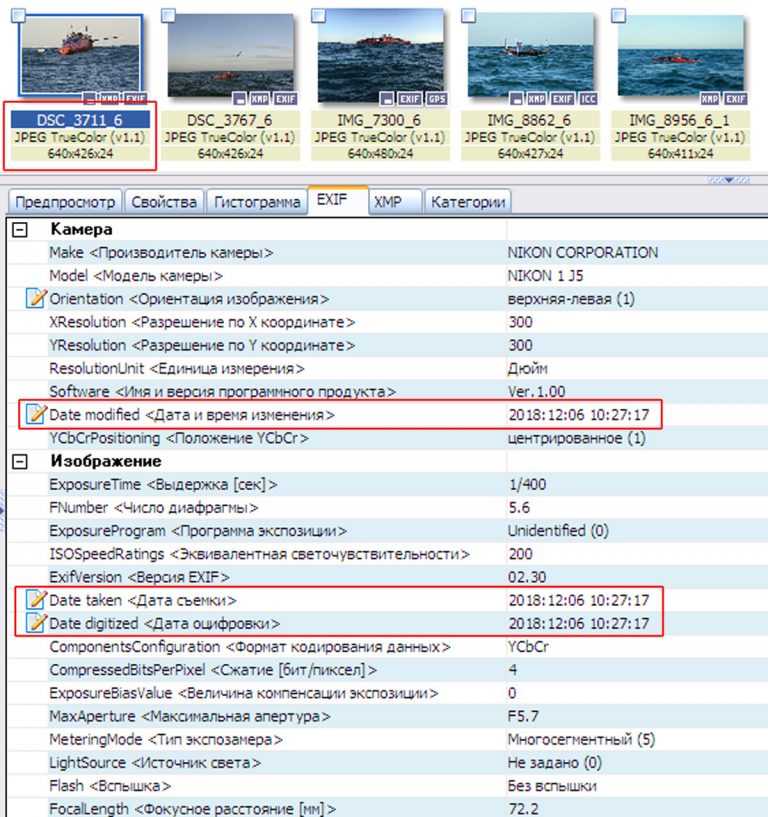 Сведения о времени, местоположении и устройстве, используемом для съемки фотографии, автоматически сохраняются на смартфоне или цифровой камере в формате EXIF (формат файла сменного изображения).
Сведения о времени, местоположении и устройстве, используемом для съемки фотографии, автоматически сохраняются на смартфоне или цифровой камере в формате EXIF (формат файла сменного изображения).
Чтобы гарантировать, что вы не проливаете бобы на совместное использование файлов и загрузку фотографий, вам необходимо удалить некоторые данные. Facebook и другие сайты социальных сетей автоматически удаляют конфиденциальные данные, такие как GPS, но вы в конечном итоге подвергаете себя этим услугам.
Отчеты по защите потребителей рекомендуют вас удалить данные EXIF на Mac сам. Хотя данные EXIF не вызовут вашей системе не хватает памяти приложения, вам лучше удалить их для конфиденциальности и безопасности. Благодаря возможности очистки EXIF в Mac OS X Yosemite все можно сделать, просто подмигнув и кивнув.
Содержание: Часть 1. Как просматривать, редактировать и удалять данные EXIF из ваших файловЧасть 2. Как удалить метаданные из ваших файловЧасть 3.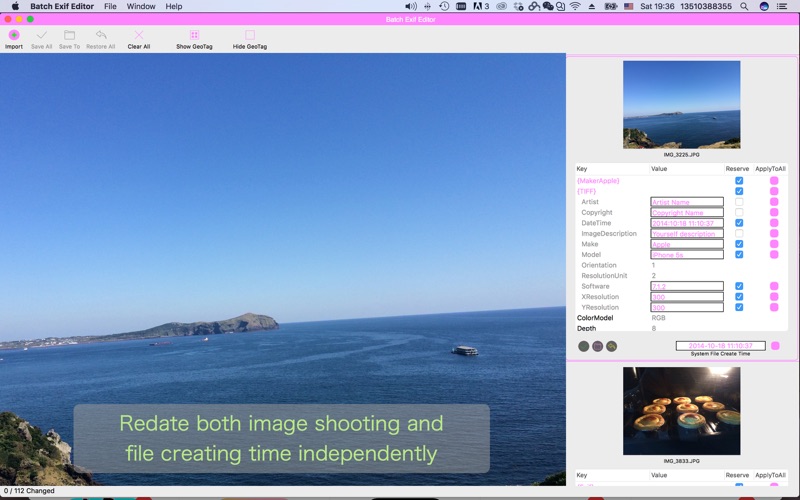 Другие альтернативы для удаления данных EXIF на Mac
Другие альтернативы для удаления данных EXIF на Mac
Люди также читают:Как проверить и удалить историю Siri на Mac OS?Как удалить сохраненные пароли на MacBoost Your Mac: очистка данных пользователя Chrome
Часть 1. Как просматривать, редактировать и удалять данные EXIF из ваших файлов
Расположение данных EXIF на Mac
В macOS приложение «Фото» делает все возможное, чтобы вы могли просматривать и стирать данные EXIF с ваших фотографий. Однако вы не можете редактировать или уничтожать все аспекты данных EXIF. Просто отмените поиск в приложении камеры GPS-координат устройства, чтобы полностью защитить вашу цифровую конфиденциальность.
- На вашем Mac запустите фотографию в Preview и выберите Показать инспектор из меню Сервис.
- Если файл содержит данные EXIF, появится вкладка с надписью Exif.
- Там, где существует местоположение или географические данные, Предварительный просмотр разделяет их на отдельную вкладку, известную как GPS.
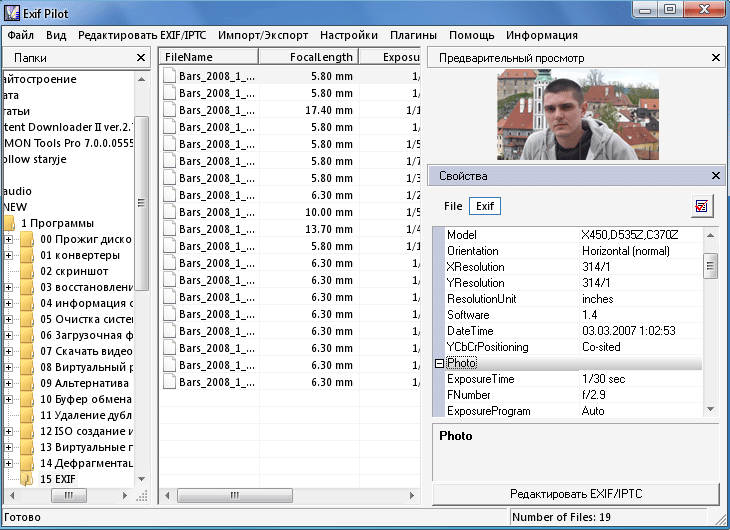
Этот метод стирает геоданные, но оставляет следы данных EXIF, такие как настройки экспозиции или время, когда вы сделали снимок. Тем не менее, вы можете стереть эту информацию с помощью надежных методов ниже, прежде чем поделиться изображением.
Изменить время и отключить местоположение
- Презентация Фото на Mac.
- Нажмите на изображение, которое вы хотите редактировать.
- Нажмите i Кнопка в правом верхнем углу. Здесь вы можете получить доступ к данным EXIF на картинке, ввести описание или ключевые слова.
- Чтобы удалить координаты GPS из изображения, нажмите Изображение в верхней панели, а затем нажмите Район> Скрыть местонахождение.
- Вы также можете повторно отредактировать дату или время в файле, нажав «Изображение»> «Настроить дату и время». Настройте данные GPS, а затем выберите
Регулировать.

Функции: Перегруженная библиотека фотографий приведет к сокращению системной памяти и снижению производительности. iMyMac PowerMyMac делает именно то, что звучит в его названии — он поддерживает аккуратный и быстрый Mac для максимальной производительности.
Удалите мусор с вашего компьютера с помощью четких алгоритмов, разработанных для кешей, следов удаленных программ, кешей, больших или устаревших файлов и вложений почты.
Получите бесплатную пробную версию прямо сейчас!
Важно то, что он обнаруживает дубликаты фотографий и избыточный контент, дающий вам возможность предварительного просмотра перед удалением. Если вы пренебрегаете своим Mac и позволяете мусору захватывать драгоценные места, все процессы, включая запуск файла или передачу массовых элементов, становятся вялыми и непредсказуемыми.
Часть 2. Как удалить метаданные из ваших файлов
Сторонние инструменты
Бесплатные приложения полностью уничтожают данные EXIF, делая сторонний инструмент незаменимым для некоторых пользователей.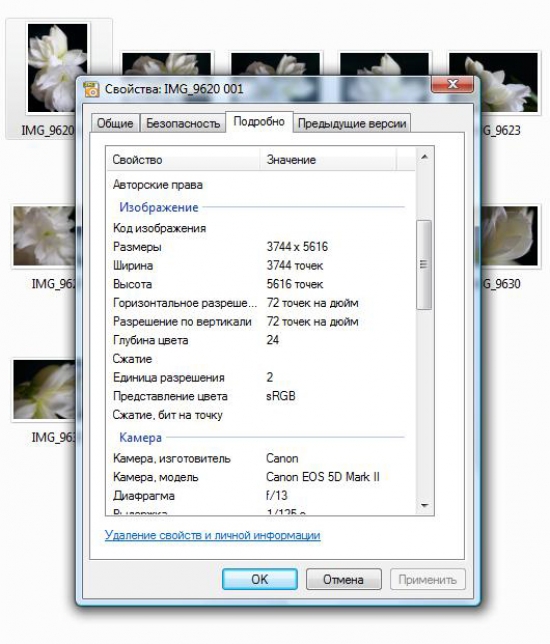 Мощные инструменты удаления метаданных одновременно удаляют данные GPS и другие данные из нескольких файлов. Другим вариантом удаления данных о местоположении из фотографий является использование бесплатного онлайн-сервиса. Нажмите на панели «Выбрать файл», выделите и коснитесь изображения, а затем нажмите «Открыть». Вы можете удалить данные EXIF или просмотреть их одним нажатием кнопки.
Мощные инструменты удаления метаданных одновременно удаляют данные GPS и другие данные из нескольких файлов. Другим вариантом удаления данных о местоположении из фотографий является использование бесплатного онлайн-сервиса. Нажмите на панели «Выбрать файл», выделите и коснитесь изображения, а затем нажмите «Открыть». Вы можете удалить данные EXIF или просмотреть их одним нажатием кнопки.
Загружаемые приложения включают в себя все навороты, такие как выбор и удаление нескольких файлов. Для оптимального управления процессом используйте эти функции. Они позволяют вам манипулировать размером файла на основе качества изображения или просто вырезать метаданные без искажения внешнего вида.
Документы Microsoft
Microsoft предоставляет бесплатный Document Inspector для уничтожения личных или конфиденциальных данных перед тем, как вы отправите файл Office. На сайте поддержки Microsoft есть много информации об удалении метаданных из Word, Excel и PowerPoint. Перейдите на их сайт и следуйте инструкциям для вашей версии приложения, чтобы скрыть метаданные.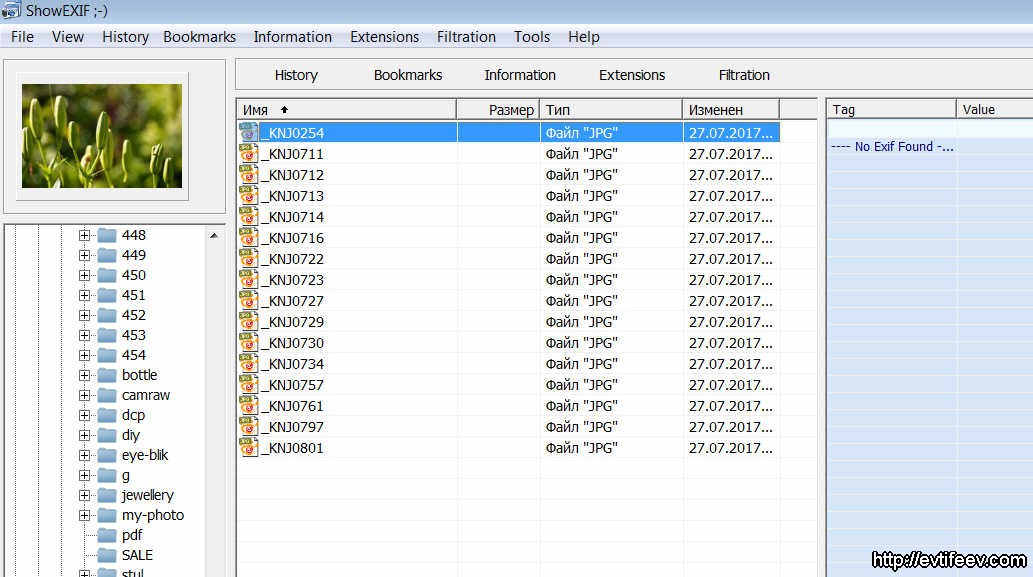
саман
Справочный сайт Adobe проливает свет на то, как удалять метаданные из ваших файлов PDF в любом Acrobat X Pro или Acrobat X Standard. На сайте имеется четкое пошаговое руководство по удалению метаданных или скрытого содержимого из файлов с помощью функции «Проверка документа» в Acrobat 9. Вам понадобятся только конкретные инструкции для вашего программного пакета, чтобы осуществить этот трюк.
Часть 3. Другие альтернативы для удаления данных EXIF на Mac
Расположение с iPhone или iPad
Настройки служб определения местоположения iPhone или iPad решают ваши проблемы с конфиденциальностью более просто. Чтобы отключить службы определения местоположения для камеры, перейдите к Настройки > Конфиденциальность> Район услуги и выключите камеру. Инструкции по отключению этих устройств зависят от модели. На некоторых Android-приложениях камеры содержат предустановленную настройку GPS.
Возьмите Скриншоты
Один из самых простых методов удаления данных перед отправкой фотографии — сделать снимок экрана с изображением и распространить его. Снимки экрана не включают тип чувствительных метаданных, сохраняемых камерой.
Снимки экрана не включают тип чувствительных метаданных, сохраняемых камерой.
Метаданные электронной почты
Метаданные электронной почты торчат как больной палец, но удаление практически невозможно. Просто перейдите к информации заголовка в сообщении Gmail и получите доступ к метаданным, встроенным в вашу почту. Без компьютерных знаний расшифровка метаданных может оказаться сложной задачей. К сожалению, ваши руки связаны, и вы не можете существенно манипулировать метаданными, прикрепленными к вашей электронной почте.
Вы можете только отключить службы определения местоположения или удалить EXIF из файлов, которые вы прикрепляете к сообщениям. В отличие от сайтов социальных сетей, почтовые или облачные сервисы хранения, такие как Dropbox, не стирают EXIF при загрузке файлов.
Заключительные мысли
Фотографии могут содержать скрытые фрагменты данных, такие как время и точные координаты GPS. Когда вы снимаете изображение с помощью цифровой камеры и телефона, EXIF может перемещаться с файлом за доли секунды по всему земному шару.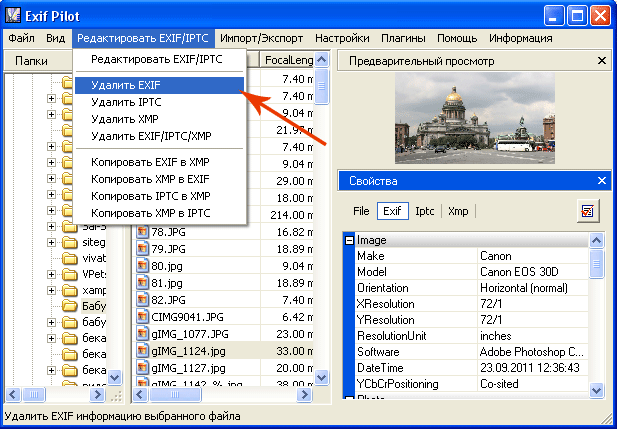 К счастью, Instagram и Facebook, наиболее часто используемые платформы для обмена фотографиями, лишают чувствительные нити информации.
К счастью, Instagram и Facebook, наиболее часто используемые платформы для обмена фотографиями, лишают чувствительные нити информации.
Для пользователей Mac вы можете стереть данные EXIF, предварительно просмотрев и выбрав Инспектор из меню инструментов. Инструменты удаления EXIF позволяют вам удалять метаданные из нескольких файлов одновременно. Одним нажатием кнопки вы можете очистить камеру, местоположение или другие технические данные из пакета изображений, встроенных в устройство или программное обеспечение для редактирования фотографий.
Получите бесплатную пробную версию прямо сейчас!
Мы помогаем пользователям Mac и другим читателям пользоваться технологиями, а не наоборот. Была ли эта статья полезной или вдохновляющей? Скажите нам ниже.
Как просматривать, редактировать и удалять местоположение и другие данные EXIF из ваших фотографий
Формат сменных изображений, также известный как EXIF, представляет собой набор данных, который прикрепляется к каждому снимку, который вы делаете.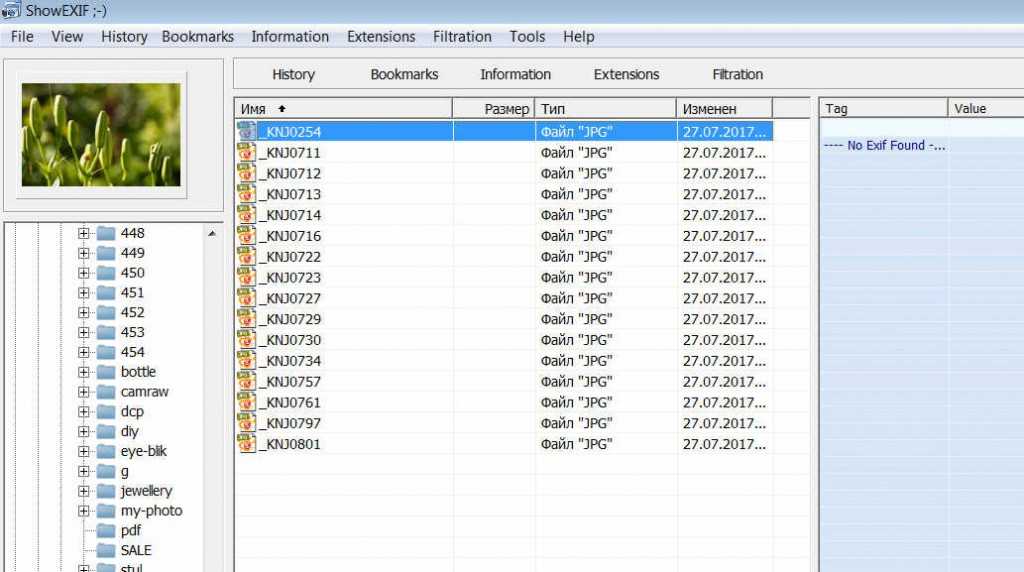 Большинство камер и смартфонов в наши дни добавляют основные параметры, такие как режим, в котором была сделана фотография, выдержка, ISO, данные диафрагмы, а иногда даже местоположение фотографии. Это представляет собой особую проблему: когда вы нажимаете на изображение красивой птицы, сидящей на подоконнике в вашем доме, ваша камера автоматически добавляет местоположение изображения, которое может раскрыть ваш домашний адрес, когда вы делитесь им с другими в Интернете. Большинство социальных сетей, таких как Facebook, Instagram и Twitter, удаляют все эти данные с фотографий при их загрузке. Однако, когда ваша фотография передается по электронной почте или в облачные сервисы хранения, такие как Google Диск или Dropbox, эти данные по-прежнему присутствуют на фотографиях. Чтобы защитить вашу конфиденциальность, лучше всего удалить данные EXIF с изображений. Вот как вы можете это сделать.
Большинство камер и смартфонов в наши дни добавляют основные параметры, такие как режим, в котором была сделана фотография, выдержка, ISO, данные диафрагмы, а иногда даже местоположение фотографии. Это представляет собой особую проблему: когда вы нажимаете на изображение красивой птицы, сидящей на подоконнике в вашем доме, ваша камера автоматически добавляет местоположение изображения, которое может раскрыть ваш домашний адрес, когда вы делитесь им с другими в Интернете. Большинство социальных сетей, таких как Facebook, Instagram и Twitter, удаляют все эти данные с фотографий при их загрузке. Однако, когда ваша фотография передается по электронной почте или в облачные сервисы хранения, такие как Google Диск или Dropbox, эти данные по-прежнему присутствуют на фотографиях. Чтобы защитить вашу конфиденциальность, лучше всего удалить данные EXIF с изображений. Вот как вы можете это сделать.
Лучшие бесплатные приложения для редактирования фотографий на Android
Как просматривать, редактировать и удалять данные EXIF, включая местоположение, на Android
Выполните следующие действия, чтобы просмотреть данные EXIF на смартфоне Android.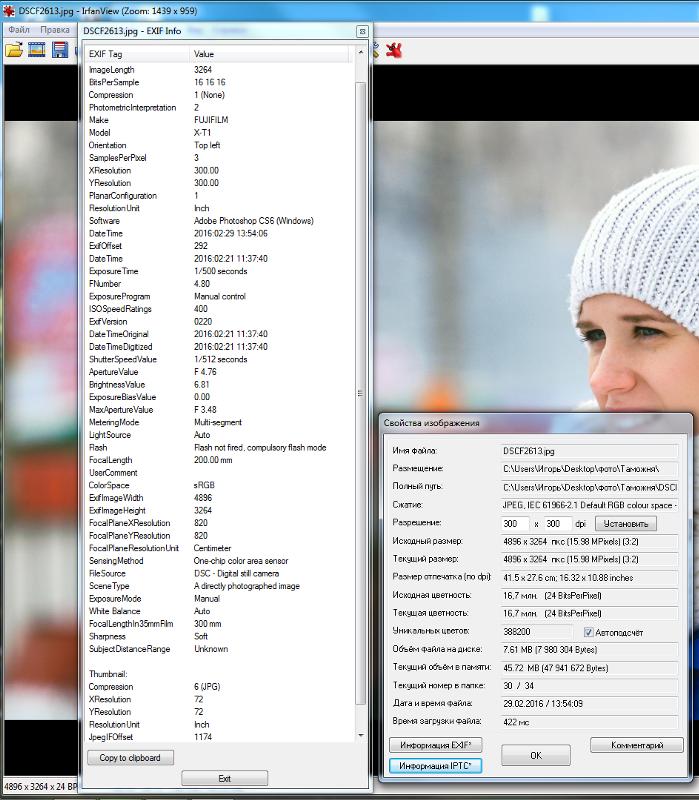
- Откройте Google Фото на телефоне — установите его, если нужно.
- Откройте любую фотографию и коснитесь значка i .
- Это покажет вам все данные EXIF, которые вам нужны.
Чтобы удалить данные EXIF с фотографий, вам понадобится стороннее приложение, например EXIF Eraser. После того, как вы установили приложение, выполните следующие действия.
- Открыть EXIF Eraser.
- Коснитесь Выберите изображение и удалите EXIF .
- Выберите изображение из библиотеки. Приложение покажет вам все свои данные EXIF и сообщит, что удалит их. Нажмите Хорошо .
Мы попробовали несколько приложений, которые позволяют редактировать данные EXIF и предлагают детальный контроль над данными EXIF, которые вы можете удалить, но ни одно из них не работало безупречно.
Если по какой-то причине вы не хотите, чтобы данные о местоположении сохранялись с вашими изображениями, не слишком сложно предотвратить это на вашем телефоне Android. Выполните следующие действия, чтобы ваш телефон Android не сохранял местоположение с вашими фотографиями:
Выполните следующие действия, чтобы ваш телефон Android не сохранял местоположение с вашими фотографиями:
- Откройте приложение камеры на устройстве Android и перейдите в «Настройки», коснувшись значка шестеренки . Это зависит от телефона к телефону, поскольку на всех устройствах Android нет стандартного приложения камеры.
- После этого отключите Хранить данные о местоположении , чтобы предотвратить привязку фотографий к геометкам. Эта опция может иметь немного другую формулировку, но она есть практически в каждом приложении камеры телефона Android.
Как просматривать, редактировать и удалять данные EXIF, включая местоположение, в Windows
В Windows есть очень хороший встроенный редактор метаданных, который позволяет быстро просматривать или удалять данные EXIF из изображений. Вот что вам нужно сделать.
- Перейдите в папку, в которой находится ваше изображение.
- Щелкните правой кнопкой мыши изображение > щелкните Свойства .
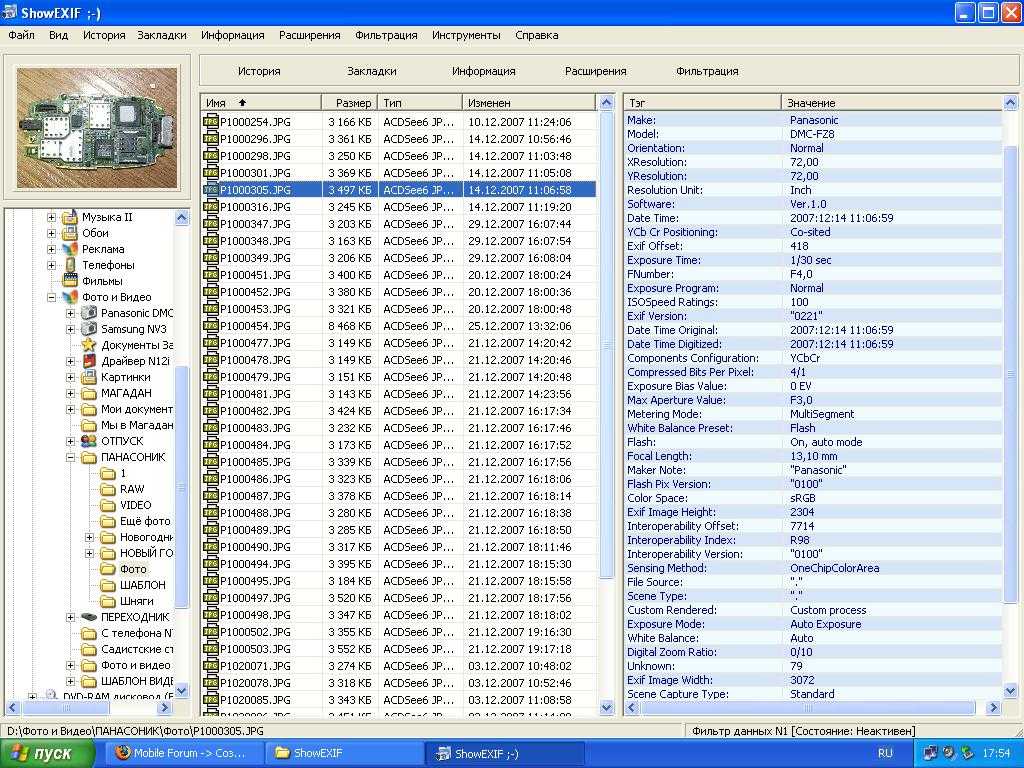
- Перейдите на вкладку Сведения .
- Нажмите Удалить свойства и личную информацию .
- Затем вы можете нажать Создать копию со всеми возможными удаленными свойствами для копии фотографии с удаленными данными EXIF.
- В качестве альтернативы вы можете редактировать метаданные, нажав Удалить следующие свойства из этого файла .
- Когда закончите, нажмите OK .
Для массового удаления данных EXIF вам понадобится стороннее приложение, такое как IrfanView. Выполните следующие шаги, чтобы выполнить работу.
- Загрузите IrfanView, а затем загрузите все плагины IrfanView. Установите оба.
- Открыть IrfanView и нажмите B на клавиатуре. Это откроет меню пакетного преобразования в IrfanView.
- С правой стороны выберите все изображения, которые вы хотите обработать, а затем нажмите кнопку Добавить ниже.

- С левой стороны нажмите Опции и снимите следующие три опции Сохранить исходные данные EXIF , Сохранить исходные данные IPTC и Сохранить исходный JPG-комментарий .
- Нажмите Запустить партию после выбора каталога, в который вы хотите сохранить выходные файлы. Теперь все ваши фотографии будут лишены данных EXIF.
Как просматривать и редактировать данные EXIF, включая местоположение, в macOS
В macOS приложение «Фотографии» делает больше, чем в iOS. Приложение позволяет просматривать данные EXIF и удалять данные о местоположении с ваших изображений. Однако он не позволяет редактировать или удалять все параметры данных EXIF. Выполните следующие действия, чтобы просмотреть данные EXIF в программе «Фото» для macOS, а также удалить данные о местоположении.
- Открыть Фото для macOS.
- Откройте изображение, которое хотите отредактировать.
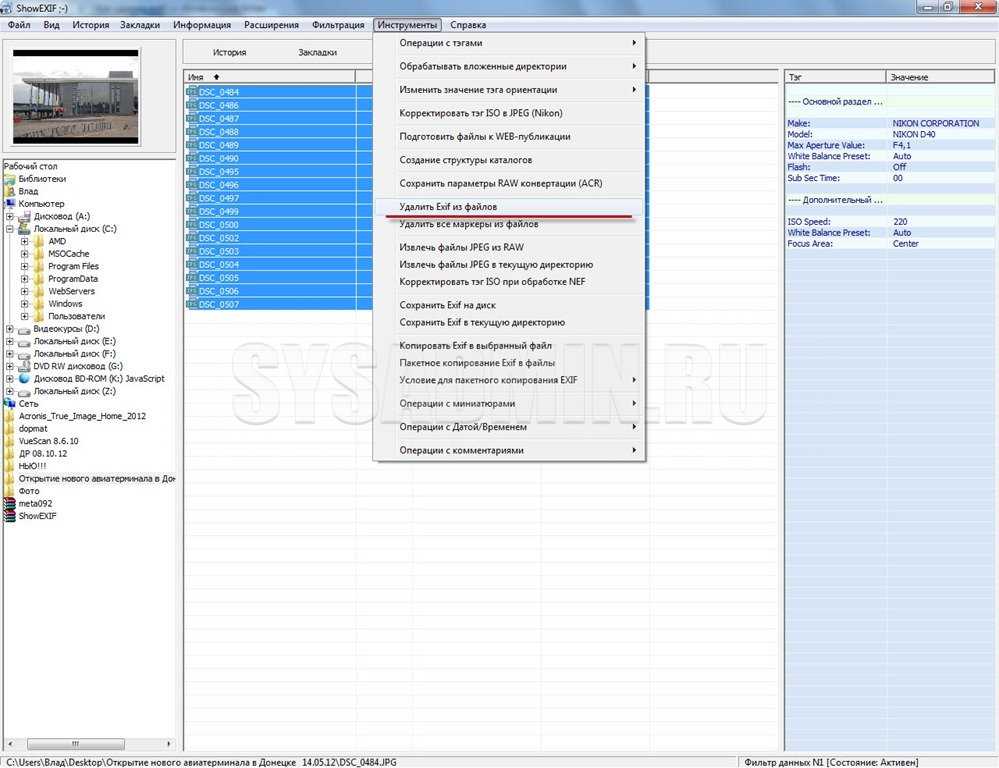
- Нажмите кнопку i в правом верхнем углу. Здесь вы можете просмотреть данные EXIF на фотографии и добавить описание и ключевые слова, если хотите.
- Вы можете удалить данные о местоположении с фотографии, щелкнув Изображение на верхней панели, а затем щелкнув Местоположение > Скрыть местоположение .
- Вы также можете редактировать дату и время на фотографии, нажав Изображение > Настройка даты и времени . Измените время и дату, а затем нажмите Настроить .
Чтобы полностью удалить данные EXIF, вам придется полагаться на стороннее приложение, такое как ImageOptim. Вот как.
- Скачать ImageOptim.
- Щелкните значок + и выберите изображения, из которых вы хотите удалить данные EXIF. Вы также можете выбрать несколько изображений.
- Приложение автоматически удалит данные EXIF с изображения.
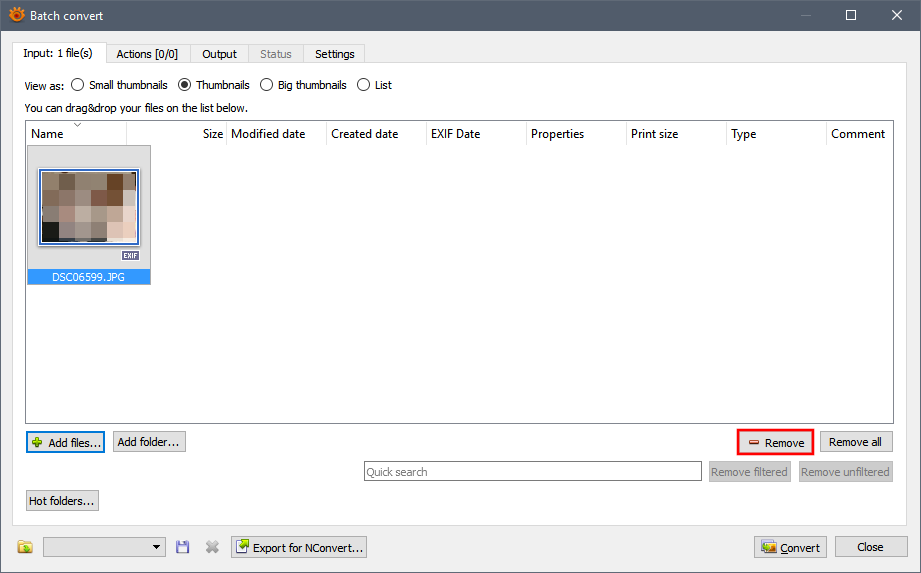
Для большего контроля над этим процессом щелкните значок Gear и просмотрите параметры. Это позволяет вам решить, хотите ли вы значительно уменьшить размер файла за счет качества изображения или просто хотите удалить метаданные без потери качества изображения.
Как просматривать и редактировать данные EXIF, включая местоположение, на iPhone и iPad
На iOS, как ни странно, вы не можете увидеть много данных EXIF через приложение «Фотографии». Для детального контроля над просмотром и удалением данных EXIF на фотографиях с iPhone и iPad вам необходимо загрузить бесплатное приложение, такое как Metadata Remover или Photo Investigator (оба бесплатно с покупками в приложении). Эти приложения позволяют редактировать и удалять данные EXIF с фотографий, но для редактирования данных EXIF вам потребуется заплатить рупий. 249чтобы разблокировать премиум-функции приложения. В Photo Investigator выполните следующие действия:
- Коснитесь значка галереи в левом нижнем углу.
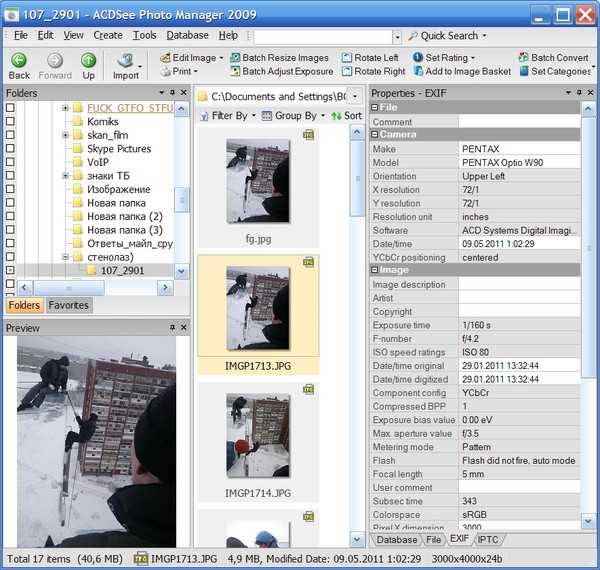
- Выберите изображение, для которого вы хотите отредактировать данные EXIF.
- Для просмотра данных EXIF можно нажимать различные значки под изображением.
- Чтобы изменить или удалить данные EXIF (после оплаты приложения), коснитесь Метаданные .
- Теперь выберите Удалить или Редактировать .
Аналогичных результатов можно добиться и в любом другом приложении, предлагающем эту функцию. Мы просто использовали эти два и обнаружили, что они работают.
Если вы заботитесь о конфиденциальности, вы можете отключить добавление данных о местоположении к своим фотографиям. Имейте в виду, что отключение геотегов фотографий приведет к тому, что альбом «Места» будет пустым, и мы обнаружили, что этот альбом является хорошим способом поиска старых фотографий. Вот как отключить геотеги на iPhone и iPad.
- Перейти к Настройки > Конфиденциальность > Службы определения местоположения > Камера .
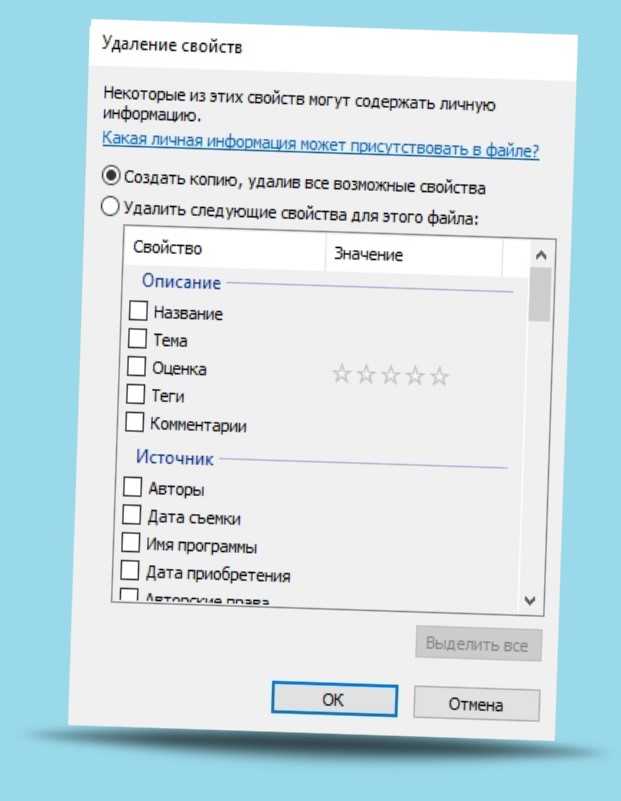
- Нажмите Никогда .
Нам не удалось найти приложения, которые надежно удаляют данные EXIF на Android и iOS. Используете ли вы какие-либо приложения для массового удаления данных EXIF на смартфонах? Какие приложения вы используете для просмотра, редактирования и удаления данных EXIF со своих фотографий? Дайте нам знать через комментарии. Для получения дополнительных руководств посетите наш раздел «Как сделать».
Чтобы быть в курсе последних технических новостей и обзоров, следите за Gadgets 360 в Twitter, Facebook и Google News. Чтобы быть в курсе последних видео о гаджетах и технологиях, подпишитесь на наш канал YouTube.
Дополнительная литература: Windows, macOS, iOS, Android, данные EXIF, данные о местоположении, удаление данных о местоположении с фотографий, фотографий
Вот как удалить метаданные с фотографий (на любом устройстве)
Поскольку вы сейчас читаете этой статье, вы, должно быть, часто загружаете различные изображения в Интернете.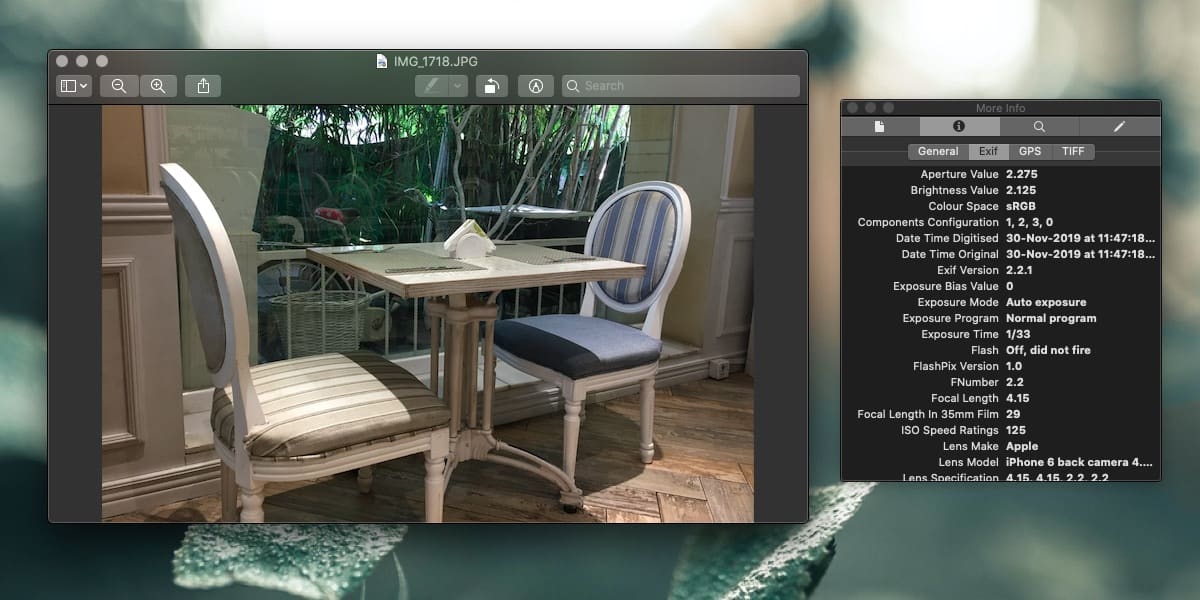 В то же время вы должны помнить о своей личной конфиденциальности, требуя от вас удалить метаданные с ваших фотографий. Не так ли?
В то же время вы должны помнить о своей личной конфиденциальности, требуя от вас удалить метаданные с ваших фотографий. Не так ли?
Что ж, сегодня почти каждый интернет-пользователь в мире выложил в сеть хотя бы пару фотографий. Даже самые помешанные на конфиденциальности пользователи в конечном итоге загрузили одну или две свои фотографии для проверки.
Точно так же большинство из вас часто загружают видео вместе с фотографиями. Конечно, это единственный способ поделиться своими драгоценными моментами со всеми.
Тем не менее, эти фотографий и видео часто содержат гораздо больше информации о вас . Хотя обычному человеку эта информация может и не понадобиться, ее ищут шпионы, онлайн-трекеры и хакеры.
Эти сомнительные личности используют ваши фотографии для своей обычной деятельности по краже данных.
Точно так же рекламодатели и гиганты социальных сетей используют информацию для целей рекламы и отслеживания.
Эта часть ценной личной информации о вас является «метаданными».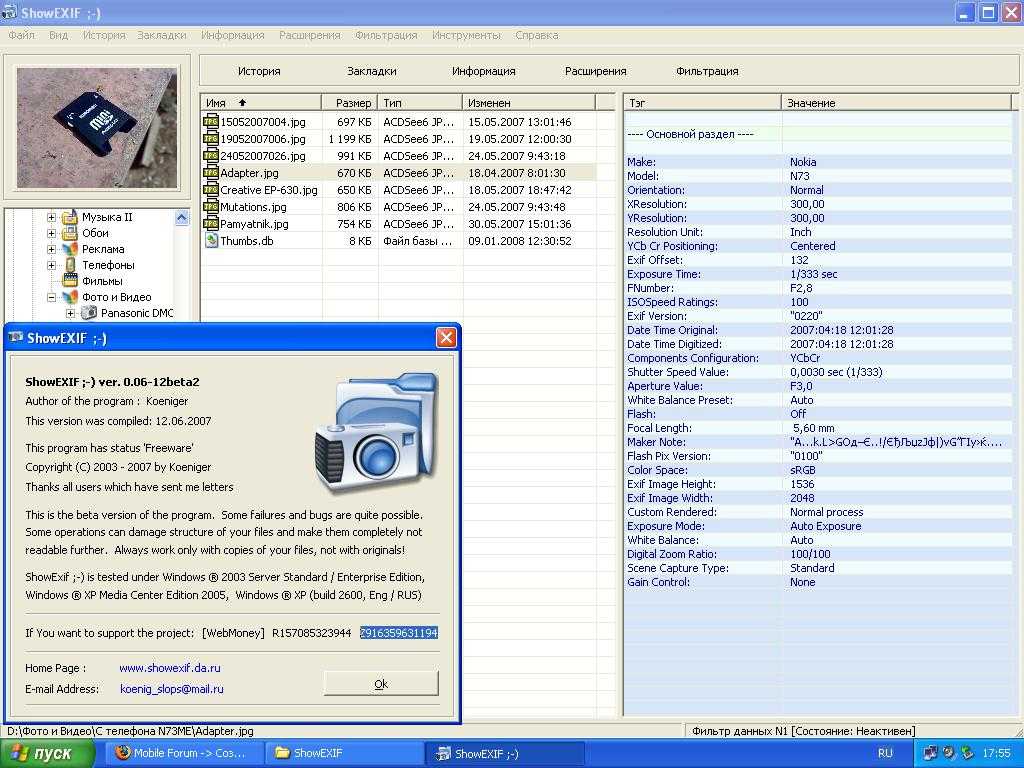
И, если вы действительно беспокоитесь о своей конфиденциальности в Интернете, вы должны удалить метаданные фотографий и видео, технически известные как метаданные EXIF .
Но, прежде чем научиться это делать, давайте разберемся, что такое метаданные и почему с ними следует быть осторожными.
Если вы хотите знать, что такое метаданные , то это просто данные для данных . Он резюмирует, что представляет собой конкретная часть информации, упоминая ключевые детали.
Метаданные точно отвечают на вопросы что, кто, когда, где и почему .
В случае фотографий метаданные включают эти сведения о файлах изображений. То есть, что такое файл изображения, когда он был сделан, почему он был сделан, кто сделал этот снимок и где он был сделан .
Кроме того, эта информация дополняется более подробной информацией по мере того, как файл изображения передается и изменяется.
Технически, всякий раз, когда вы делаете снимок с любого цифрового устройства, будь то телефон или камера, эти метаданные также сохраняются в изображениях. Таким образом, совместное использование этого изображения с кем-либо или чем-либо также переносит с ним метаданные.
Что насчет метаданных EXIF?
Все метаданные сохраняются в формате Exchangeable Image File Format (EXIF) . Итак, это технический термин для метаданных, связанных с цифровыми изображениями и видео, — метаданные EXIF.
В частности, метаданные EXIF включают следующие сведения об изображении или видеофайле.
- Точное время и дата съемки.
- Подробная информация о модели, марке и производителе устройства, с помощью которого был сделан этот снимок.
- Информация о местоположении, где была сделана фотография, часто включая точные координаты GPS.
- Настройки камеры во время съемки, такие как чувствительность ISO, выдержка и диафрагма.
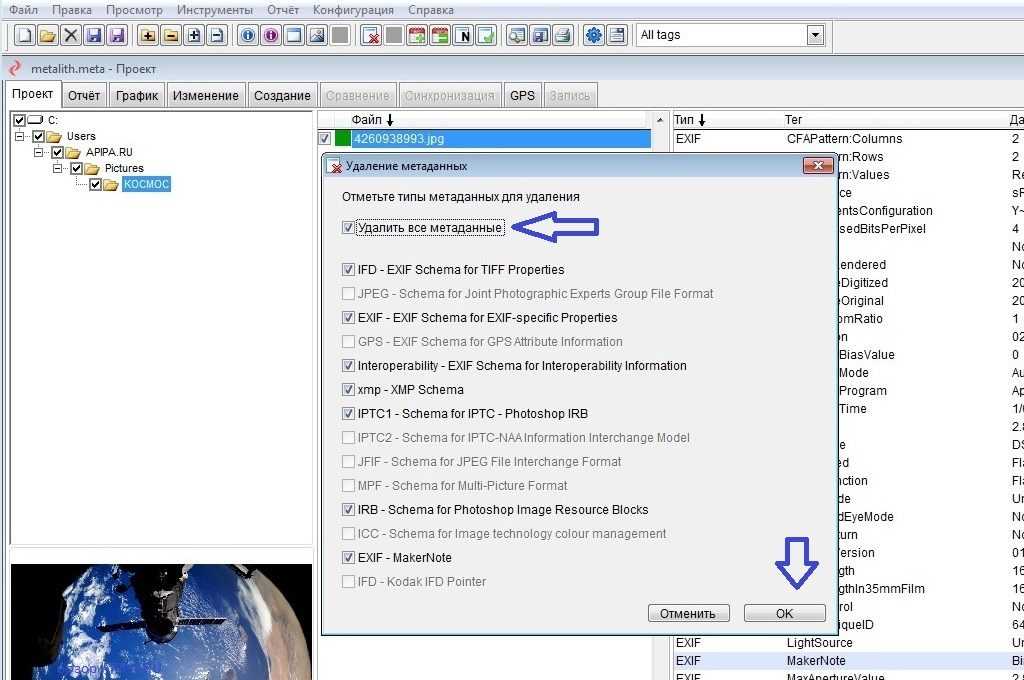 Удаление exif данных из фотографии: Удалить EXIF, IPTC, META без сжатия и потери качества онлайн
Удаление exif данных из фотографии: Удалить EXIF, IPTC, META без сжатия и потери качества онлайн
